BricsCAD® V23.2 zit boordevol nieuwe functies en verbeteringen die CAD-ontwerp nog eenvoudiger en intuïtiever maken. Laten we eens kijken naar enkele van de bijgewerkte functies en hoe ze te gebruiken!
Nieuw op QT based Ribbon
Een van de grootste updates voor BricsCAD V23.2 is het verbeterde op QT-based Ribbon. Hoewel deze functie voorlopig optioneel is, wordt deze de standaard in V24. Het nieuwe ribbon is moderner, met een zoekbalk en comfortabele pictogram afstand. Het markeert ook opdrachten van andere ribbons wanneer je naar een term zoekt.
Hoe te gebruiken:
- Typ de opdracht “USENEWRIBBON” in de opdrachtregel.
- Stel de waarde in op 1 en druk op Enter.
- Het verbeterde op QT gebaseerde Ribbon wordt ingeschakeld.
- Gebruik de zoekbalk om opdrachten te vinden.
- Commando’s met de zoekterm worden niet alleen op het huidige ribbon gemarkeerd, maar ook op andere ribbons.
- Om te schakelen tussen layout stijlen, ribbon styles, paneelsystemen en om het nieuwe ribbon aan/uit te zetten, klik je op de optie interface-instellingen.
Verbeterde OPTIMIZE-gebruikersinterface
De OPTIMIZE-opdracht UX is volledig herwerkt, met invoeropties die nuttiger en intuïtiever zijn, meer controle bieden en gemakkelijker te begrijpen zijn. De nieuwe UX bevat informatiepictogrammen die opties duidelijker uitleggen en de visuele feedback bij het tekenen van een speling tolerantie is verbeterd, waardoor het gemakkelijker wordt om te begrijpen wat er in je ontwerp gebeurt.
Het OPTIMIZE-commando gebruiken:
- Gebruik de OPTIMIZE-opdracht UX door “_optimize” in de opdrachtregel te typen.
- Selecteer je invoeropties.
Tip! Ga met de muis over de informatie-iconen voor een uitleg van de opties.
- Bekijk feedback bij het tekenen van een spleettolerantie.
Verbeterde gebruikersinterface voor het vinden van uitschieters
Met de functie Find Outliers in BricsCAD V23.2 kun je entiteiten vinden buiten een bepaald zoekgebied. Deze opdracht is herwerkt en is beschikbaar als zelfstandige versie en als onderdeel van de opdracht 2D Drawing Health. Wanneer je de uitschieters inspecteert, heb je de mogelijkheid om individuele uitschieters of clusters van uitbijters te bekijken.
Uitschieters zoeken gebruiken:
- Typ de opdracht “_findoutliers” in de opdrachtregel om het dialoogvenster te openen.
- Stel een geldig gebied in door de opties in het dialoogvenster te kiezen.
- Kies een basispunt en ontvang direct feedback over de geometrie buiten het geldige gebied. Het aantal uitschieters verandert naarmate het gebied verandert.
- Inspecteer de uitschieters om individuele uitschieters of clusters van uitschieters te bekijken binnen het geldige gebied of tot aan de oorsprong van het geldige gebied.
- Verplaats de uitschieters naar het geldige gebied.
- Het aantal uitschieters gaat naar nul.
Zoek uitschieters in de Drawing Health Manager
De Drawing Health Manager bevat nu de functie Find Outliers, waarmee je een voorbeeld van de waarden van je geldige gebied kunt bekijken en deze indien nodig kunt wijzigen.
Zoek uitschieters in de Drawing Health Manager:
- Kies de tool Drawing Health Manager.
- Klik op het bewerkingspaneel en voeg de optie Uitschieters zoeken toe.
- Bekijk een voorbeeld van de waarden van het geldige gebied en wijzig deze indien nodig.
- Voer de routine uit en onderzoek, selecteer, verplaats of verwijder de uitschieters.
Verbeterde dynamische blokconvertor
We hebben enkele opwindende verbeteringen aangebracht aan de opdracht PARAMETRICBLOCKASSIST. Nu ondersteunt het nog meer dynamische blokken en zijn er nog meer manieren voor gebruikers om het proces te controleren. Wanneer je de opdracht uitvoert, vindt het nieuwe dialoogvenster dynamische blokken voor je en kun je de gewenste conversie-opties kiezen en een achtervoegsel opgeven om jouw blok te onderscheiden van het oorspronkelijke dynamische blok.
- Typ “PARAMETRIBLOCKASSIST” in de opdrachtregel of open de functie via de werkbalk of het menu.
- Het nieuwe dialoogvenster verschijnt met opties om dynamische blokken te converteren. Selecteer de conversie-opties die je verkiest.
- Geef een achtervoegsel op voor het nieuwe parametrische blok om het te onderscheiden van het originele dynamische blok.
- Druk op “Enter” of klik op “OK” om het dynamische blok om te zetten in een parametrisch blok met het opgegeven achtervoegsel.
- Om de eigenschappen van het nieuwe parametrische blok te bewerken, selecteer je het en gebruik je het eigenschappenvenster om wijzigingen aan te brengen.
- Het oorspronkelijke dynamische blok en het nieuwe parametrische blok met het opgegeven achtervoegsel verschijnen in de tekenmanager.
- Sla de wijzigingen in de tekening op en ga verder met ontwerpen.
Verbeterde ARRANGE-opties
Een andere verbetering die we hebben aangebracht in V23.2 is de opdracht ARRANGE. In BricsCAD V23 hebben we het een gebruikersinterface gegeven om het gemakkelijker te maken om wijzigingen in uw ontwerp te visualiseren. We hebben het nu nog verder verbeterd, met meer tussenruimte-opties en een eenvoudigere visualisatie van de sleepgrepen. Je kunt ook waarden voor één instelling vergrendelen terwijl je een waarde voor de andere twee versleept of typt.
Hoe het Arrange-commando te gebruiken:
- Typ “ARRANGE” in de opdrachtregel of open de functie via de werkbalk of het menu.
- De nieuwe gebruikersinterface verschijnt met opties om objecten te rangschikken. Selecteer de gap-opties die je verkiest.
- Gebruik de sleepgrepen om de objecten naar de gewenste locatie te verplaatsen.
- Als je waarden voor één instelling wilt vergrendelen, terwijl je een waarde voor de andere twee sleept of typt, pas je de instellingen dienovereenkomstig aan.
- Druk op “Enter” om de wijzigingen toe te passen op de rangschikking van de objecten.
- Sla de wijzigingen in de tekening op en ga verder met ontwerpen.
Heb je Quick Draw geprobeerd en heb je ideeën of suggesties?
Fantastisch! We horen graag jouw mening over BricsCAD® – alle feedback is welkom, zowel goed als slecht. De beste manier om ons te laten weten wat je van BricsCAD of functies zoals BIMIFY vindt, is door ons een ondersteuningsverzoek te sturen . Ons ondersteuningsteam helpt je graag verder.

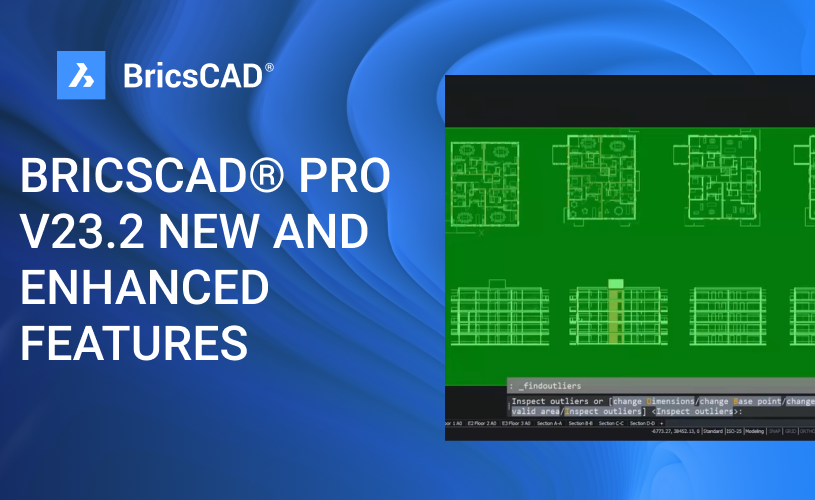












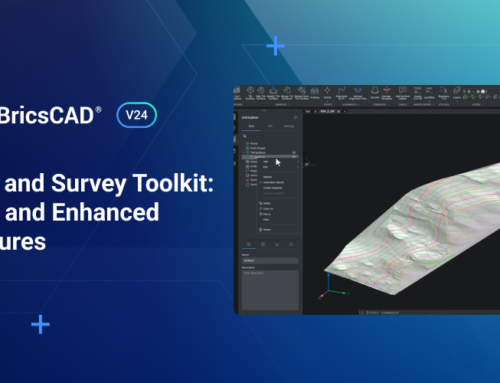


 © All rights reserved • CADkoop Nederland B.V. 2023 •
© All rights reserved • CADkoop Nederland B.V. 2023 •